开头
很多人认为Archlinux比较适合稍微了解Linux一点的用户使用,但其实,我没有什么Linux使用经验,也可以拿过来用,就是稍感吃力,这里把自己安装archlinux 的过程发出来。
在安装之前,要注意Linux一些基本常识
1、Linux 中一切皆文件;
2、要利用好Tab键的补全功能,它能够提高你的Linux使用效率;
3、要知道vim 的使用;
4、Linux中大小写敏感,要仔细键入命令和修改配置文件;
5、想到再补。
1、准备
进入archlinux下载页 下载最新的ISO镜像;
下载U盘烧录工具USBwrite;
准备好一个8G U盘(大多数网友都是这么说的,我也不知道小于这个行不行,应该是可以的,最好还是准备8G以上的吧);
将U盘文件备份好,利用USBwrite将镜像烧录进U盘;
如果是准备安装双系统本身是Windows系统,就要分配出空闲磁盘来安装arch了,步骤如下:
(1)鼠标右击开始菜单->磁盘管理
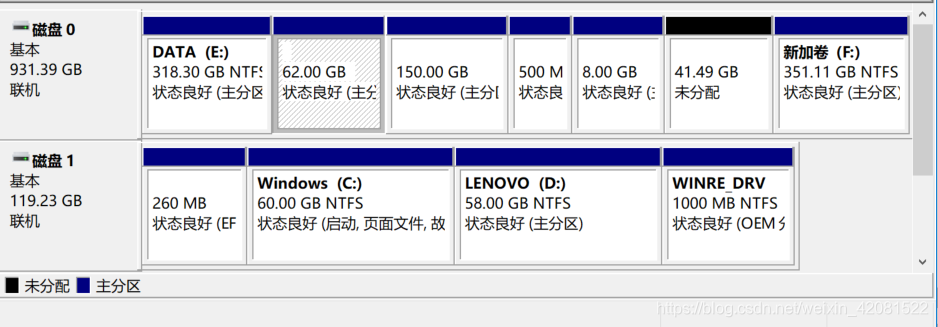
看Windows系统分区在哪个磁盘,例如我的如上图,Windows就是安装在磁盘1的,那么就在磁盘0安装archlinux;
下载软件分区助手;
进入分区助手,在磁盘0(反正不要跟你的Windows一个磁盘就好)下新建一个分区(我自己分了260G,这个分区是给你的archlinux的,不要吝啬),再次进入磁盘管理,将你选择的分区删除卷(注意分区里不要有文件)->当分区变黑(未分配状态),你的Linux就有处安放了!
2、BIOS准备
接下来的操作我就在虚拟机里完成了(真机不好截图)。
插入写入系统的U盘,重启电脑,重启的时候要进入自己电脑的主板系统(BIOS)
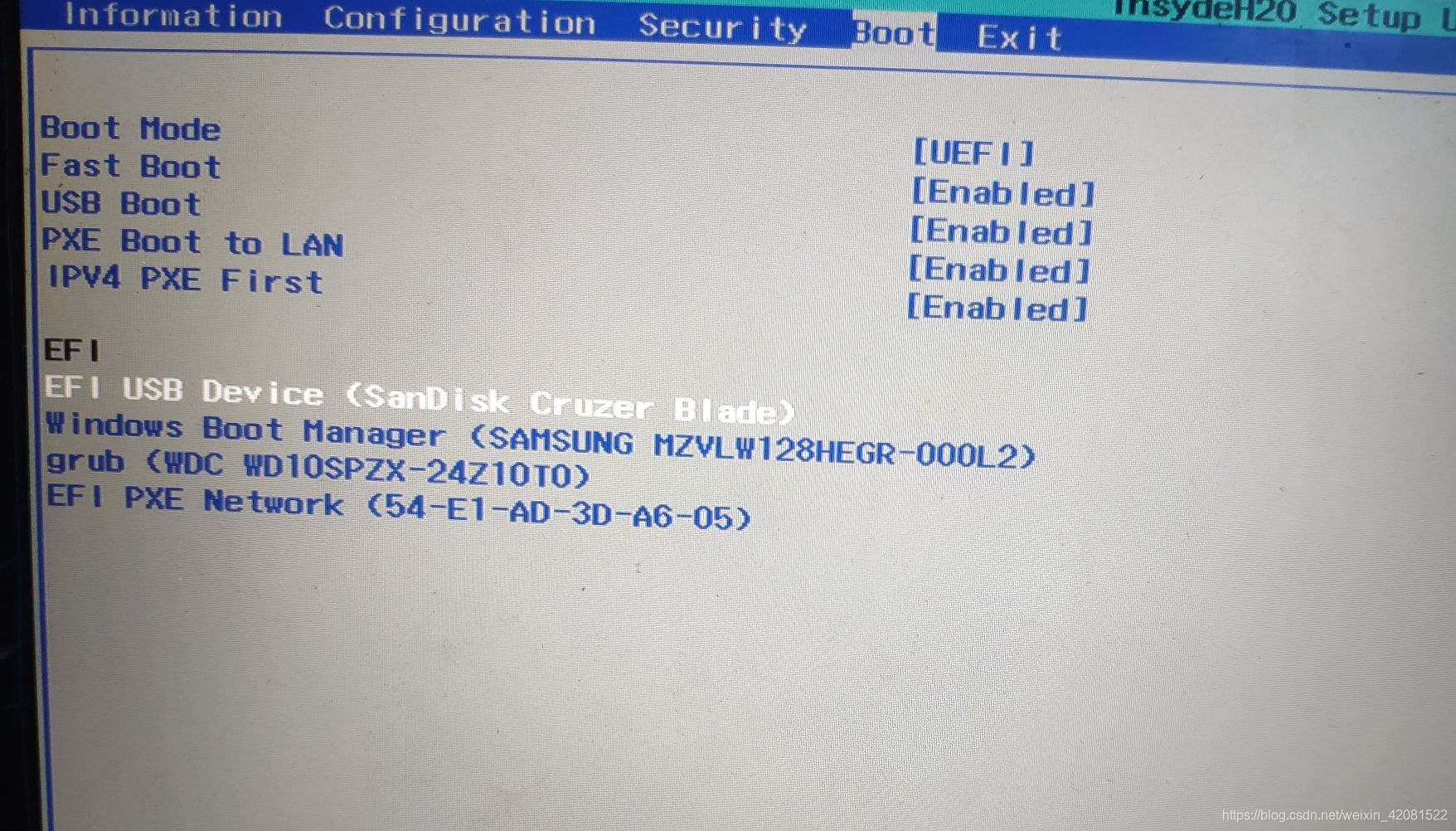
在boot中开启USB Boot,并将EFI USB device 调整到最上方,保存退出,重启电脑,
若是在虚拟机中安装,在设置中选择UEFI启动方式
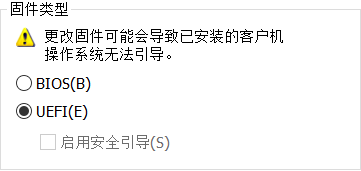
进入如下界面:
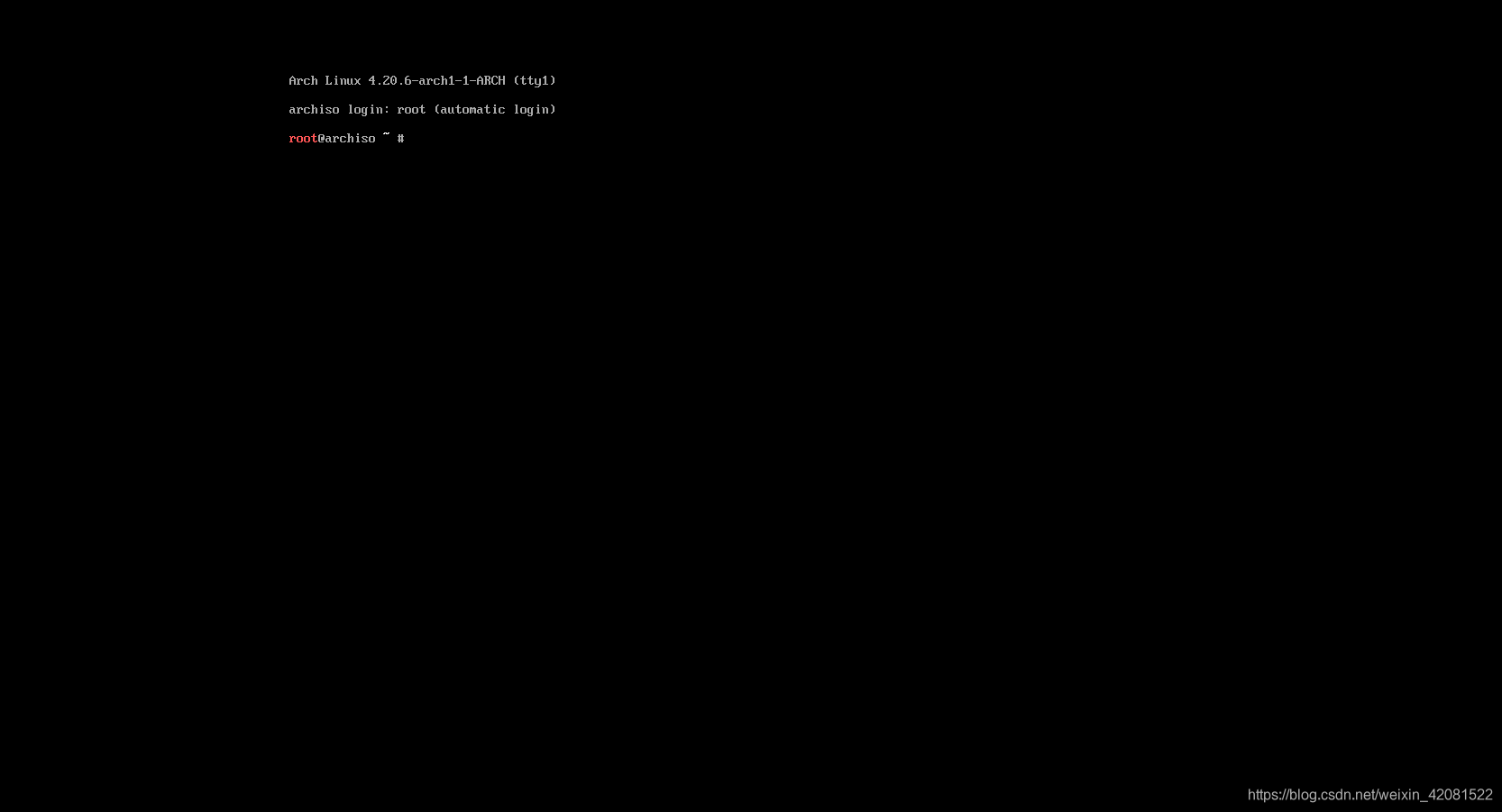
OK,成功进入安装界面,这里是字符界面安装,开始安装吧!
3、安装
- 检查是否为uefi启动方式<





 本文介绍了如何在没有Linux经验的情况下安装ArchLinux,包括准备阶段,如下载ISO镜像和分区助手,BIOS设置以启用USB启动,以及详细讲解了安装过程中的分区、联网、系统更新、时区设置、GRUB引导安装等关键步骤。
本文介绍了如何在没有Linux经验的情况下安装ArchLinux,包括准备阶段,如下载ISO镜像和分区助手,BIOS设置以启用USB启动,以及详细讲解了安装过程中的分区、联网、系统更新、时区设置、GRUB引导安装等关键步骤。
 最低0.47元/天 解锁文章
最低0.47元/天 解锁文章
















 4833
4833

 被折叠的 条评论
为什么被折叠?
被折叠的 条评论
为什么被折叠?








